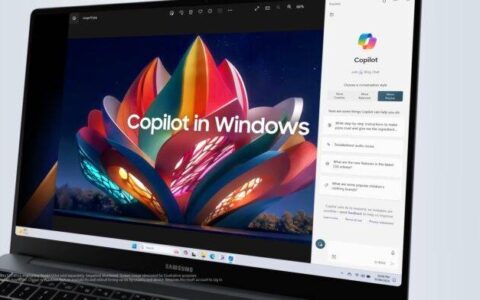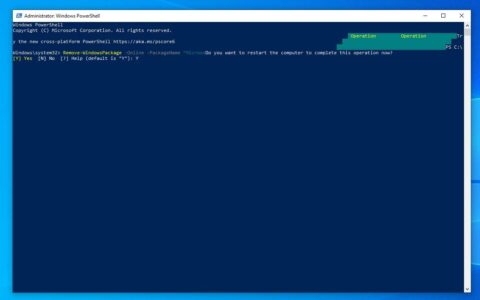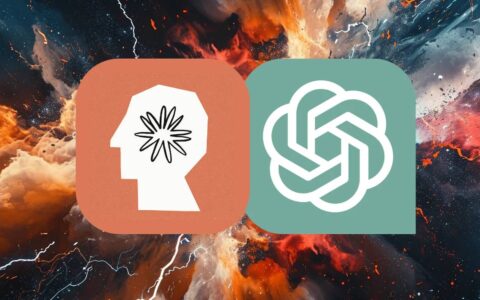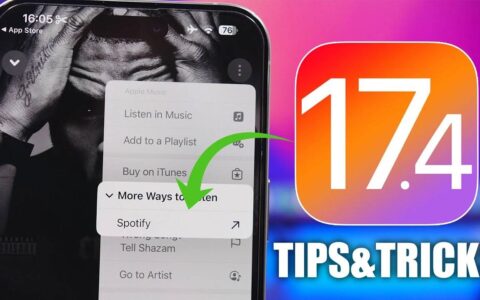在多任务处理已成为提高工作效率先决条件的时代,将计算机的显示屏扩展到第二个屏幕可以显着增强您的工作流程。如果您拥有 windows 10 或 11 笔记本电脑以及三星 galaxy tab s7、s8 或 s9 系列平板电脑,那么您很幸运。您可以利用这些设备创建强大的双显示器设置,而无需繁琐的电线。sakitech 的以下视频将指导您完成将三星 galaxy 平板电脑无线连接到 windows pc 的无缝过程,将其转换为扩展显示器,从而拓宽您的数字工作空间。
了解兼容性
首先,必须确保您的设备满足兼容性要求。此功能专为 windows 10 或 11 笔记本电脑以及三星 galaxy tab s7、s8 和 s9 系列平板电脑设计。您的 windows pc 应在特定版本的 windows 10 或 11 或更高版本上运行,以便于此连接。
设置扩展
设置过程简单易用,从windows设备上的microsoft store安装“samsung flow”应用程序开始。此应用程序是连接您的 windows pc 和三星平板电脑的桥梁。为了顺利和无缝地进行设置,请确保在您的 windows 设备和三星平板电脑上使用相同的三星帐户登录 samsung flow。
吸引第二个屏幕
设置samsung flow后,下一步涉及“second screen”应用程序。下载并安装此应用程序以启用显示器的扩展。安装后,启动应用程序会自动启动连接,将计算机的显示屏无线扩展到平板电脑。
自定义您的设置
调整显示设置是优化新的双显示器环境的关键步骤。通过第二屏幕应用程序,您可以调整扩展显示器相对于主显示器的方向。这种自定义允许您根据个人喜好对齐屏幕,确保有凝聚力和高效的工作空间。
探索替代连接方法
对于那些喜欢灵活性或在上述应用程序中遇到任何问题的人来说,有一种替代方法可以扩展您的显示器。通过按键盘上的 windows 键 k,您可以在 windows 设备上打开连接菜单。然后,从平板电脑的设置中激活第二个屏幕功能以建立连接。这种方法提供了实现双屏设置的额外途径,而无需完全依赖 samsung flow 或 second screen 应用程序。
轻松断开连接
当需要恢复到单个显示器设置时,断开连接就像连接一样简单。无论您使用的是 second screen 应用程序还是替代方法,该过程都可确保您能够轻松快速返回原始设置。
本指南不仅简化了技术设置,还为通过使用双显示器提高了生产力打开了大门。通过将 windows pc 的显示屏扩展到三星 galaxy 平板电脑,您可以为您的任务解锁更广阔的画布,无论是工作、学习还是创意项目。这种无线扩展方法的灵活性和易用性使其成为任何希望最大化其数字工作空间的人的宝贵资产。
请记住,虽然该过程旨在使用户友好,但确保您的设备兼容并运行最新的软件版本将有助于提供更流畅的设置体验。抓住机会,通过这种实用高效的双显示器凯发官方app下载的解决方案扩展您的数字视野。
原创文章,作者:校长,如若转载,请注明出处:https://www.yundongfang.com/yun288046.html
 微信扫一扫不于多少!
微信扫一扫不于多少!  支付宝扫一扫礼轻情意重
支付宝扫一扫礼轻情意重